Pasos para crear tu Sistema Contable - Tema 2
Antes de comenzar con el tema 2, quiero conocer tus inquietudes… tuviste algunos tropiezos o todo bien? Puedes escribirme, para que aclares tus dudas y luego continuemos.
Y si todavía no has aplicado el tema 1, entonces tan solo pulsa clic aquí para ver el tema 1. Ya sabes la importancia que tiene el crear Plantillas Excel?
Muy bien, te aseguro que durante el transcurso comprenderás la importancia total de crear Plantillas Excel. Ahora comencemos con el Tema 2.
Insertando Botones al Formulario Asiento de Diario
Para comenzar, vamos crear cinco botones y un cuadro de lista. Por lo tanto, comencemos:
Botón 1 - Para regresar a la Hoja MENÚ
Insertamos desde la pestaña "Insertar" una flecha a curvada hacia la Izquierda, lo dibujamos de la G2:G4 en la parte derecha, pulsamos clic derecho sobre la forma y seleccionamos "Modificar Texto".
Bien, ahora escribimos MENÚ, seleccionamos el texto, le aplicamos centrar, negrilla y color de fuente Rojo. Nuevamente seleccionamos la forma y nos ubicamos en la pestaña "Formato", sección "Estilos de Forma".
Y nos ubicamos en "Efectos de Formas", lo desplegamos y escogemos de la lista "Reflexión", se despliega otra lista y dentro de esta escogemos “Reflejo Total, desplazamiento de 4 Puntos”.

Botón 2 - Para insertar nueva línea
Insertamos desde la pestaña "Desarrollador" (Programador), un botón de comando (Control Active X). Lo dibujamos desde la celda B10:B11, pulsamos clic derecho sobre el botón y seleccionamos la opción "Propiedades".
Se abre una nueva ventana, nos ubicamos en "Caption" y borramos Commandbutton1 y escribimos “NUEVA LINEA”, nos ubicamos en "BackColor", lo desplegamos y escogemos "Fondo de la ventana" (Blanco).
Bien, ahora nos ubicamos en ForeColor lo desplegamos y escogemos "Texto del Botón" (Negro que llevo negrilla) y cerramos la ventana propiedades.
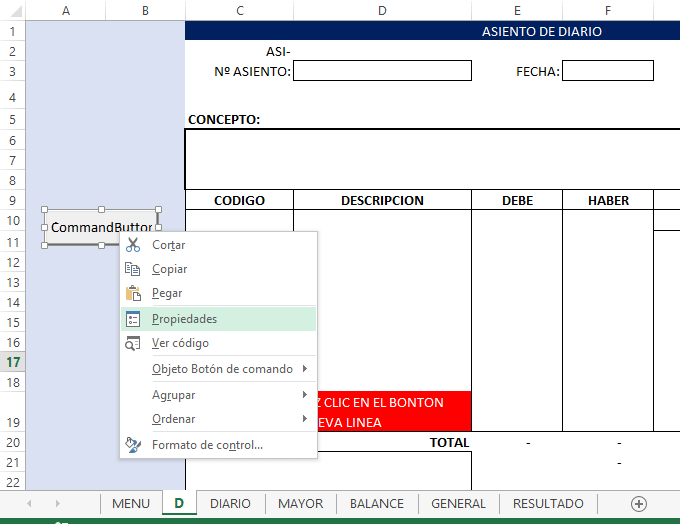
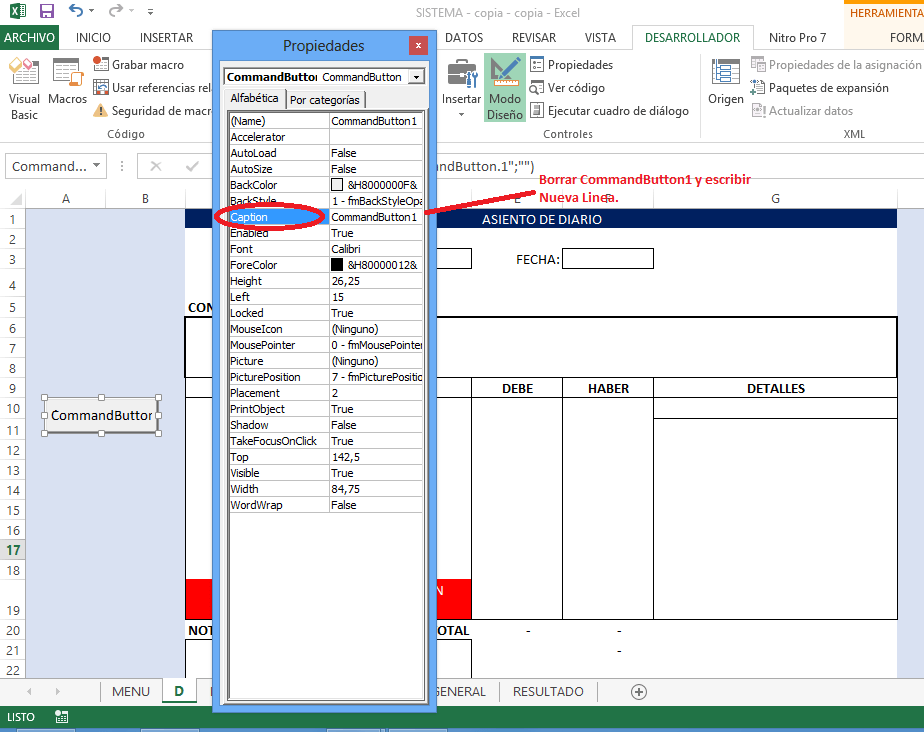
Botón 3 - Para imprimir comprobante
Insertamos desde la pestaña "Desarrollador" (Programador), un botón de comando (Control Active X). Lo dibujamos desde la celda E23:E24, pulsamos clic derecho sobre el botón y seleccionamos la opción "Propiedades".
Se abre una nueva ventana, nos ubicamos en "Caption" y borramos Commandbutton2 y escribimos “IMPRIMIR”, nos ubicamos en BackColor, lo desplegamos y escogemos "Barra de Titulo Activo".
Bien, ahora nos ubicamos en ForeColor lo desplegamos y escogemos "Texto del Botón" (Negro que llevo negrilla) y cerramos la ventana propiedades.
Botón 4 - Para guardar la Transacción en el Libro Diario (BASE)
Pulsamos clic derecho sobre el botón "Imprimir", copiamos y pegamos, nos ubicamos el botón desde la esquina derecha de la celda F23 hasta la esquina izquierda de la celda G24, pulsamos clic derecho sobre el botón y seleccionamos "Propiedades".
Se abre una nueva ventana, nos ubicamos en Caption y borramos IMPRIMIR y escribimos “GUARDAR”, nos ubicamos en BackColor, lo desplegamos y escogemos “Resalte”, nos ubicamos en ForeColor lo desplegamos y escogemos “Resalte de Texto” y cerramos la ventana Propiedades.
Botón 5 - Para generar un nuevo Formulario
Pulsamos clic derecho sobre el botón "Guardar", copiamos y pegamos, nos ubicamos en el botón desde el centro de la celda G23 hasta la esquina derecha de la celda G24, pulsamos clic derecho sobre el botón y seleccionamos "Propiedades".
Se abre una nueva ventana, nos ubicamos en Caption y borramos GUARDAR y escribimos “NUEVO”, nos ubicamos en BackColor, lo desplegamos y escogemos “Resalte”, nos ubicamos en ForeColor lo desplegamos y escogemos “Resalte de Texto” y cerramos la ventana Propiedades.
Lograste crear todos los botones? Si todavía no has tomado acción, por favor hazlo ahora, que tal si empiezas a crear todos los bones hoy... no lo dejes para mañana..
Por favor si tienes dudas no dudes en escribirnos en la sala de chat... o si tienes comentarios en la sección de comentarios..
Saludos,
Roger Perez - Aplica Excel Contablex

el Excel que poseo es 2007, no aparece la parte de «DESARROLLADOR» como puedo hacer los botones desde el de button caption 1 ??
Estimado Alexander!
La Pestaña Desarrollador en la Versiones Excel 2007 y 2010 se denominan Programador, lo puedes activar desde opciones.Te dejo un enlace para que lo puedas activar:
http://www.youtube.com/watch?v=3o_Zj8nvUbk
Saludos,
Muy interesante, agradecido por el tutorial seria bueno poder aprender mas .. gracias :D